标签:column uuid share 操作系统 输入 守护 app nbsp 查看进程
https://yeasy.gitbooks.io/docker_practice/content/install/mac.html?q=
按照文档安装docker,并且注册账号,当电脑的右上角出现小鲸鱼的图标,且显示Docker Desktop is running,安装启动成功
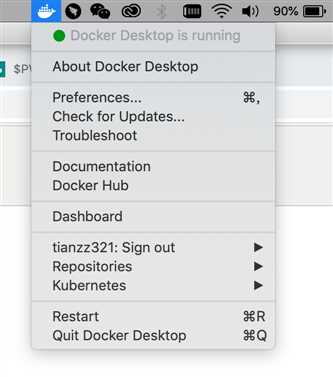
1、操作系统层面的虚拟化技术
2、隔离的进程独立于宿主和其它的隔离的进程 - 容器
3、GO语言开发
4、特点:高效的利用系统资源;快速的启动时间;一致的运行环境;持续交付和部署;更轻松的迁移
5、核心:镜像、容器、仓库
1、拉取官方镜像
docker pull nginx
2、查看
docker images nginx
3、新建文件

6、 -t 选项让Docker分配一个伪终端(pseudo-tty)并绑定到容器的标准输入上, -i 则让容器的标准输入保持打开,eu9是CONTAINER ID 的前三位
docker exec -it eu9 /bin/bash
1、新建Dockerfile文件
FROM nginx:latest RUN echo ‘<h1>Hello, Kaikeba!</h1>‘ > /usr/share/nginx/html/index.html
2、定制镜像
docker build -t mynginx .
3、运行:-d 守护态运行
docker run -p 80:80 -d mynginx
1、node项目下新建Dockerfile
#制定node镜像的版本 FROM node:10-alpine #移动当前目录下面的文件到app目录下 ADD . /app/ #进入到app目录下面,类似cd WORKDIR /app #安装依赖 RUN npm install #对外暴露的端口 EXPOSE 3000 #程序启动脚本 CMD ["node", "app.js"]
2、定制镜像
docker build -t mynode .
3、运行:-d 守护态运行
docker run -p 3000:3000 -d mynode
添加docker-compose.yml
version: ‘3.1‘ services: mongo: image: mongo restart: always ports: - 27017:27017 mongo-express: image: mongo-express restart: always ports: - 8081:8081
mongoose.js代码中添加Mongoose调用
// mongoose.js const mongoose = require("mongoose"); // 1.连接 mongoose.connect("mongodb://mongo:27017/test", { useNewUrlParser: true }); const conn = mongoose.connection; conn.on("error", () => console.error("连接数据库失败"));
app.js
// app.js const mongoose = require(‘mongoose‘); mongoose.connect(‘mongodb://mongo:27017/test‘, {useNewUrlParser: true}); const Cat = mongoose.model(‘Cat‘, { name: String }); Cat.deleteMany({}) const kitty = new Cat({ name: ‘Zildjian‘ }); kitty.save().then(() => console.log(‘meow‘)); app.use(async ctx => { ctx.body = await Cat.find() })
运行
docker-compose up
后台运行
docker-compose up -d
强制重新构建并启
docker-compose up -d --force-recreate --build
标签:column uuid share 操作系统 输入 守护 app nbsp 查看进程
原文地址:https://www.cnblogs.com/angelatian/p/12650335.html